- Autor Jason Gerald [email protected].
- Public 2023-12-16 11:01.
- Naposledy změněno 2025-01-23 12:14.
Tento wikiHow vás naučí, jak resetovat router Netgear na tovární nastavení.
Krok
Metoda 1 ze 2: Na většině routerů Netgear

Krok 1. Vyhledejte tlačítko „Reset“
Tlačítko je umístěno na zadní straně routeru a lze jej pojmenovat „Reset“nebo „Restore Factory Settings“.
Toto tlačítko je malé a skryté, aby jej majitel omylem neresetoval

Krok 2. Vložte ohnutou kancelářskou sponku do skrytého tlačítka

Krok 3. Tlačítko jemně stiskněte a podržte asi 7 sekund
Kontrolka napájení na routeru začne blikat.

Krok 4. Vyjměte kancelářskou sponku z tlačítka „Reset“
Router se restartuje a jeho kontrolka napájení se změní na bílou nebo jasně zelenou.
Router Netgear bude obnoven na tovární nastavení. Při nastavování a konfiguraci routeru postupujte podle pokynů v příručce k routeru
Metoda 2 ze 2: Na routeru Netgear DGN2000 nebo DG834Gv5
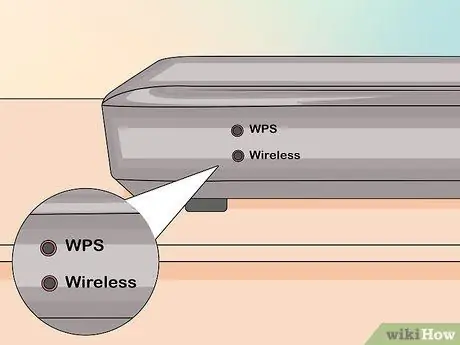
Krok 1. Vyhledejte tlačítko s názvem „Wireless“nebo „WPS“umístěné na boku routeru

Krok 2. Stiskněte a podržte současně tlačítka „Wireless“a „WPS“po dobu 6 sekund
LED dioda napájení bude blikat červeně.

Krok 3. Uvolněte tlačítka
Router se restartuje a LED dioda se rozsvítí bez blikání.






